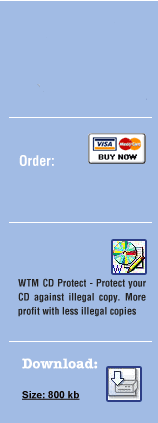Étape 13 : Création de logiciel de Cru-Brûleur -
La prochaine étape est de créer une image de ce CD sur votre disque dur qui se nomme en tant que création de logiciel de Cru-Brûleur.
Étape 14 : Using l'onglet de fichier image du logiciel de système anti-copie de WTM -
Utiliser le logiciel de système anti-copie de WTM et choisir l'onglet « fichier image ». Dans l'onglet « fichier image » choisir l'image crue de logiciel de brûleur créée dans l'étape 13.
Étape 15 : Using l'onglet d'erreurs du logiciel de système anti-copie de WTM -
C'est seulement dans la vieille version 1. Assurer que le contrôle de font des erreurs de secteur dans l'onglet d'erreurs du logiciel de système anti-copie de WTM. En outre, faire dessous l'option d'erreurs de secteur, vous ont différentes vitesses d'écriture affichées pour le protecteur CD de WTM (seulement version 1). Les options sont comme données ci-dessous :
Le balayage ultra-rapide/sauvent
Le balayage rapide superbe/sauvent
Le balayage très rapide/sauvent
Le balayage rapide/sauvent
Le balayage lent/sauvent
Parmi les différentes options comme données ci-dessus, choisir l'écriture-vitesse du protecteur de CD de WTM. Se rappeler que cela choisissant plus la vitesse à laquelle vous exécutent le protecteur CD de WTM est lente aura comme conséquence une meilleure protection à votre CD. Si le protecteur CD de WTM ne trouve aucun *.imp-files dans l'image (bien qu'il y aura uns), ou si votre CD n'est pas protégé après la combustion de l'image, choisir une vitesse inférieure et répéter le processus.
Il y a également une autre option à savoir « HPIP-Cryptor Anti-CRU » affiché dans l'onglet d'erreurs du logiciel de système anti-copie de WTM. On peut également contrôler l'option « HPIP-Cryptor Anti-CRU ». Il protégera votre CD encore meilleur mais peut poser quelques problèmes de compatibilité avec quelques dispositifs parfois.
Étape 16 : Protéger l'onglet du logiciel de système anti-copie de WTM -
Choisir « protègent » l'option actuelle dans le menu gauche dans le logiciel de système anti-copie de WTM pour protéger votre image.
Étape 17 : Système anti-copie étroit de WTM -
Vérifier si toutes les étapes ci-dessus sont effectuées correctement. Une fois que toutes les étapes sont faites, étroit la protection CD du logiciel WTM et brûlent l'image protégée avec votre logiciel cru de brûleur.
Étape 18 : CD de données protégées -
Ainsi les étapes ci-dessus effectuées dans l'ordre car détaillé auraient comme conséquence votre CD de données entièrement protégé par le logiciel de système anti-copie de WTM.